Avez-vous récemment rencontré l’erreur dns probe finished no internet lors de la navigation et l’actualisation de la page ne résolvant pas le problème? Ensuite, vous êtes arrivé à la bonne page, où nous vous montrerons les solutions pour résoudre le problème. Il peut y avoir de nombreuses raisons au problème, par exemple, votre connexion Internet peut être un problème, ou peut-être un problème de système. Peu importe, quelles sont les causes, nous allons vous montrer quelques méthodes qui vont éventuellement résoudre le problème.
Alors, sans plus de discussions, expliquons les solutions possibles pour sortir de la situation lorsque la vérification DNS est terminée sans qu’Internet n’apparaisse.
1. Résoudre le problème à l’aide de l’invite de commande
- Tout d’abord, ouvrez la barre de recherche et tapez cmd, puis cliquez avec le bouton droit de la souris sur l’invite de commande, puis cliquez sur exécuter en tant qu’administrateur. Cela ouvrira l’invite de commande.

DNS Probe Finished No Internet - Ensuite, essayez une par une la commande suivante et voyez laquelle vous convient le mieux.
Ipconfig /Release
Ipconfig /All
Ipconfig /Flushdns
Ipconfig /Renew
Netsh Int Ip Set Dns
Netsh Winsock Reset
- Maintenant, redémarrez votre ordinateur et voyez si les commandes ci-dessus résolvent le problème ou pas? Si le problème de la détection DNS s’est terminé, Internet ne persiste toujours pas sur votre écran, passez à la solution suivante, présentée ci-dessous.
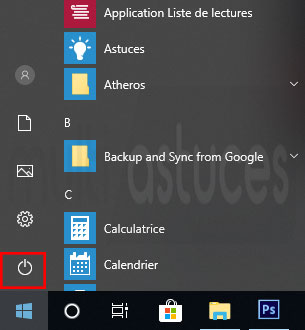
DNS Probe Finished No Internet
2. Mise à jour du logiciel pilote pour résoudre le problème
- Appuyez simultanément sur les touches Windows+R pour ouvrir la boîte de dialogue Exécuter et entrez devmgmt.msc. Ensuite, cliquez sur le bouton “OK” et le Gestionnaire de périphériques s’ouvrira sur votre écran.

DNS Probe Finished No Internet - Après cela, recherchez l’option « Adaptateurs réseau » et cliquez dessus.
- Maintenant, faites un clic droit sur la carte réseau fonctionnant sur votre ordinateur et sélectionnez “Mettre à jour le logiciel du pilote” dans les options.
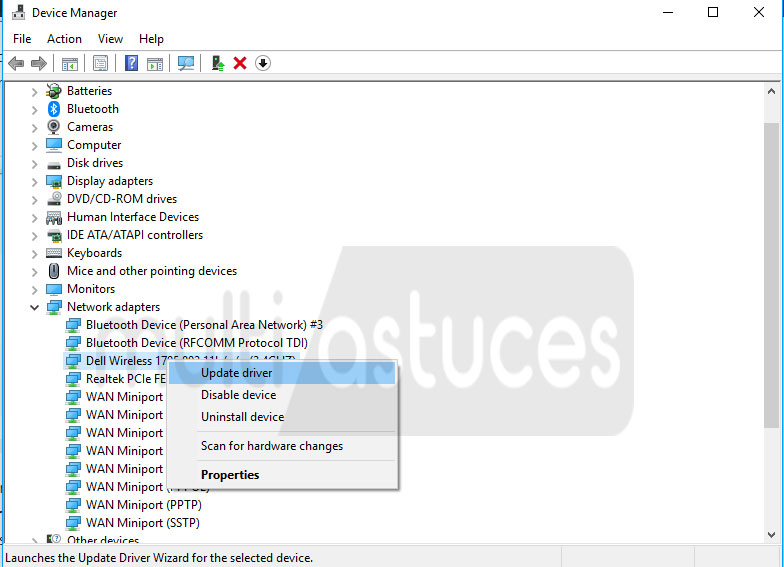
DNS Probe Finished No Internet - Cliquez sur “Parcourir mon ordinateur pour le logiciel pilote” option.
- Ensuite, sélectionnez l’option « Laissez-moi choisir le meilleur pilote pour mon ordinateur« .
- Il suffit de sélectionner le logiciel de pilote compatible et de suivre les instructions à l’écran pour terminer le processus d’installation.
- Une fois le processus terminé, essayez de naviguer à nouveau sur Internet et votre problème de sonde DNS terminé, aucun accès Internet ne sera résolu.
3. Modifiez votre proxy TCP / IP4 en solution Fix DNS testing no internet
- Cliquez avec le bouton droit sur le logo Windows situé dans le coin gauche de votre écran et sélectionnez « Connexions réseau ».
- Sur l’onglet suivant, vous devez cliquer avec le bouton droit sur la connexion Internet active et sélectionner l’option “Propriétés”.
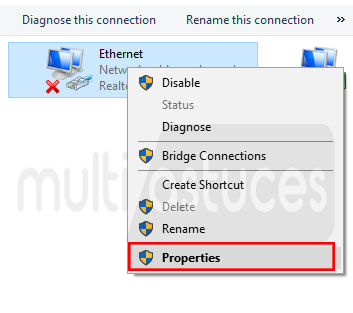
DNS Probe Finished No Internet - Une boîte de dialogue s’ouvre et vous devez rechercher et appuyer sur l’option « Internet Protocol Version 4 (TCP / IPv4) ».
- Après cela, utilisez le DNS suivant pour alterner l’adresse.
Serveur DNS préféré: 8.8.8.8
Serveur DNS alternatif: 8.8.4.4
- C’est tout! Vous avez résolu le problème avec succès. Maintenant, profitez de la navigation rapide sans aucune interruption.
Si vous souhaitez compléter les images étape par étape, suivez ce lien.
Conclusion
Il s’agit donc des meilleures solutions possibles que vous pouvez utiliser lorsque l’erreur dns_probe_finished_no_internet apparaît. Nous espérons que cet article vous aidera à résoudre le problème de dns probe finished no internet. Si vous avez trouvé quelque chose d’utile, partagez-le avec les personnes qui ont rencontré le même problème. De plus, si vous avez des questions ou des suggestions en tête, veuillez nous en informer dans la section commentaires ci-dessous.
Content
